Selbst in einer Welt, in der jeden Tag neue Apps veröffentlicht werden, behält WhatsApp seinen Spitzenplatz bei Messaging-Diensten. Und darüber hinaus ist es sicherlich einer der führenden Konkurrenten für die am häufigsten verwendete App aller Zeiten. Die Leute lieben WhatsApp wegen seiner Zuverlässigkeit und Einfachheit. Sie öffnen die App, tippen auf den Kontakt, schreiben die Nachricht und drücken Senden. Das war's, du bist fertig.
Sie werden sich jedoch völlig irren, wenn Sie der Meinung sind, dass die Einfachheit einen Mangel an Funktionen darstellt. Es ist so funktionsreich wie jede andere Messaging-App. Es ist einfach gut, diese Merkmale in der Öffentlichkeit zu verbergen. Das macht es so erfolgreich. Es fungiert als einfaches Werkzeug für neue Benutzer und verfügt dennoch über erweiterte Funktionen, die Sie jederzeit nutzen können, falls Sie sie verwenden möchten. Wir haben bereits viele seiner Funktionen in unseren vorherigen Artikeln behandelt, aber es ist Zeit, eine neue zu schreiben, da WhatsApp seitdem viele Funktionen hinzugefügt hat. So, Hier sind die 15 besten WhatsApp-Tricks, die Sie auf Ihrem iPhone oder Android-Smartphone verwenden sollten:
1. Wenden Sie vor dem Senden Filter auf Fotos an (nur iPhone)
Gibt es einen besseren Weg, um die Liste zu starten, als die neueste Funktion der WhatsApp-App? Leider ist es momentan nur für iPhone-Benutzer. Wenn Sie jetzt ein Foto mit WhatsApp senden, wird ein kleiner Text angezeigt, "Wischen Sie nach oben für Filter".
 Beim Wischen finden Sie eine Reihe von Filtern, die Sie wie auf Instagram auf Ihre Fotos anwenden können. Zum Zeitpunkt des Schreibens dieses Artikels sind nur 6 Filter verfügbar, die jedoch mit zukünftigen Updates voraussichtlich zunehmen werden. Wenn Sie jetzt vier oder mehr Fotos gleichzeitig senden, wird die Fotos werden innerhalb eines Albums gesendet und daher werden Ihre Chats nicht wie zuvor entführt.
Beim Wischen finden Sie eine Reihe von Filtern, die Sie wie auf Instagram auf Ihre Fotos anwenden können. Zum Zeitpunkt des Schreibens dieses Artikels sind nur 6 Filter verfügbar, die jedoch mit zukünftigen Updates voraussichtlich zunehmen werden. Wenn Sie jetzt vier oder mehr Fotos gleichzeitig senden, wird die Fotos werden innerhalb eines Albums gesendet und daher werden Ihre Chats nicht wie zuvor entführt.
2. Senden Sie Nachrichten auf WhatsApp mit Google Assistant oder Siri
Angenommen, Sie müssen jemandem eine Nachricht senden und sind nicht in der Stimmung zu tippen, oder Sie befinden sich in einer Situation, in der das Tippen keine Option ist. Was werden Sie tun? Mach dir keine Sorgen, mein Freund, WhatsApp hat dich hier abgedeckt. Sie können Nachrichten auf WhatsApp mit dem Sprachassistenten auf Ihrem Telefon senden, der sowohl Google Assistant als auch Siri unterstützt.
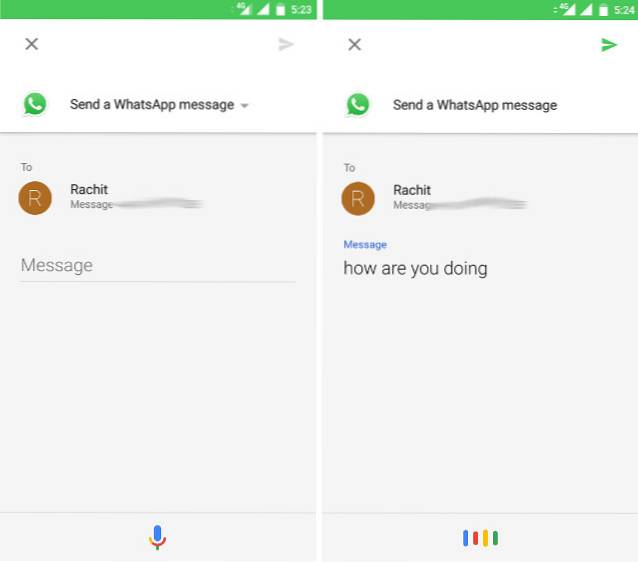
Dazu können Android-Nutzer anrufen "OK Google" um den Assistenten zu starten und den folgenden Satz zu sagen, “Senden Sie eine Nachricht an
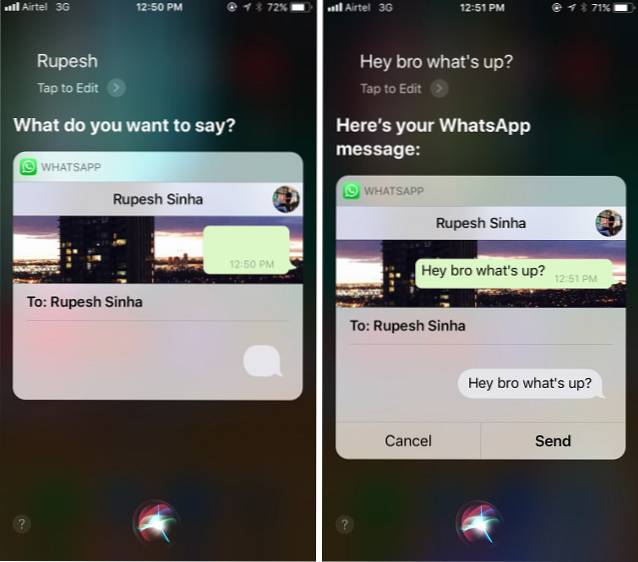
3. Aktivieren Sie die Bestätigung in zwei Schritten auf WhatsApp
Da die meisten unserer Gespräche über WhatsApp geführt werden, ist es unerlässlich, unsere Daten zu schützen. Es gibt viele Tipps und Tricks, die wir bereits behandelt haben und die Ihnen dabei helfen, genau das zu tun. Dies ist jedoch neu und eine notwendige Ergänzung zu unseren Sicherheitstipps. Eine Möglichkeit, Ihre Chat-Aufzeichnungen zu stehlen und sogar Ihre zukünftigen Konversationen im Auge zu behalten, besteht darin, sich einfach auf einem anderen Gerät in Ihrem Konto anzumelden. Jeder, der auch nur für einige Sekunden Zugriff auf Ihr Gerät hat, kann dies problemlos tun. Durch Aktivieren der Bestätigung in zwei Schritten wird dies verhindert.
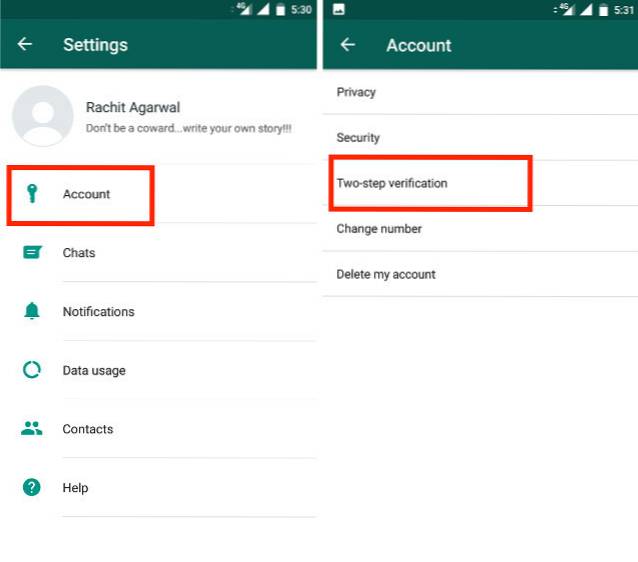
Wenn Sie die Bestätigung in zwei Schritten aktivieren, muss jemand, der versucht, sich mit Ihrem Konto auf einem anderen Gerät anzumelden, als das OTP bereitzustellen, dies ebenfalls tun Geben Sie einen sechsstelligen Code ein, den Sie eingerichtet haben, Dadurch wird verhindert, dass sie Zugriff auf Ihr Konto erhalten. Um es zu aktivieren, gehen Sie zu WhatsApp-Einstellungen> Konto> Bestätigung in zwei Schritten. Tippen Sie auf Aktivieren und Sie werden nach einem sechsstelligen Code gefragt. Geben Sie den Code erneut ein, um ihn zu überprüfen, und geben Sie Ihre E-Mail-Adresse als Backup ein. Das war's, Sie sind fertig und sicherer als je zuvor. Weitere Informationen zur zweistufigen Überprüfung von WhatsApp finden Sie in unserem ausführlichen Artikel.
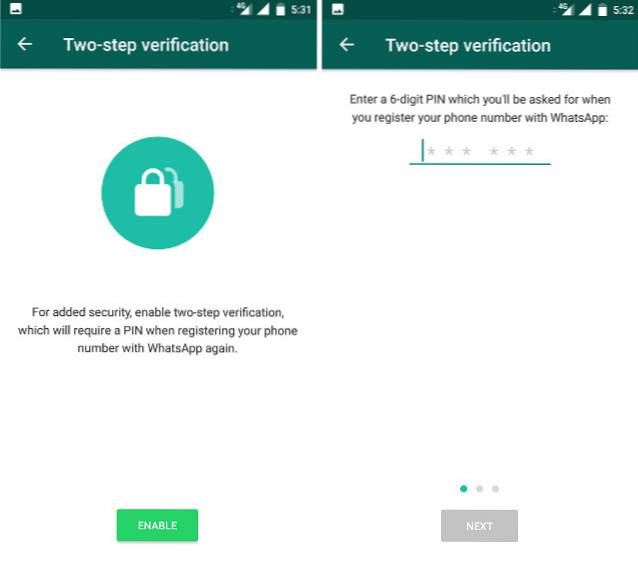
4. Deaktivieren Sie die Benachrichtigungsvorschau
Das Sichern Ihres WhatsApp-Kontos ist eine Sache, das Verbergen Ihrer Nachrichten vor neugierigen Blicken eine andere. Wenn Sie eine Benachrichtigung erhalten, wird standardmäßig eine Vorschau der Nachricht auf dem Sperrbildschirm angezeigt. Dies ist zwar praktisch, aber jeder, der Ihr Telefon verwendet, kann die Vorschau Ihrer persönlichen Nachrichten anzeigen. Um die Vorschaufunktion auf dem iPhone zu stoppen, gehen Sie zu WhatsApp-Einstellungen> Benachrichtigungen> Vorschau anzeigen und deaktivieren Sie es.
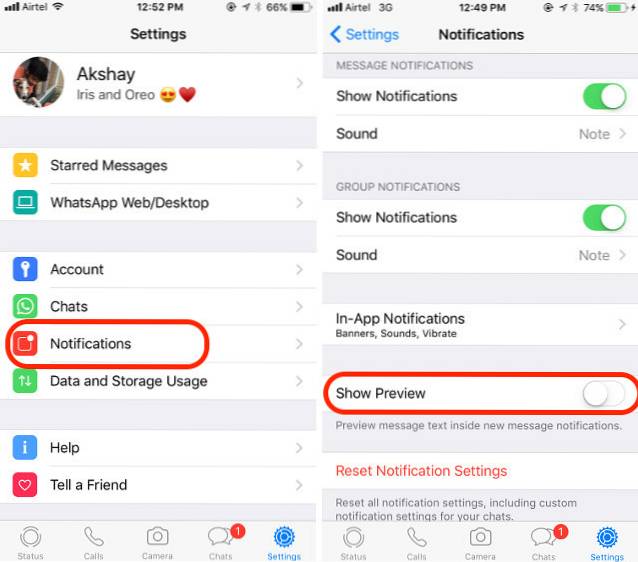
Das Verfahren ist unter Android etwas anders, da es keine eingebaute WhatsApp-Einstellung gibt, um es zu deaktivieren. Auf Android muss man auf Android gehen Einstellungen> Benachrichtigungen> Benachrichtigungseinstellungen und wählen Sie "Vertrauliche Benachrichtigungsinhalte ausblenden". Beachten Sie jedoch, dass dadurch die Vorschau für alle Messaging-Apps und andere wichtige Apps deaktiviert wird.
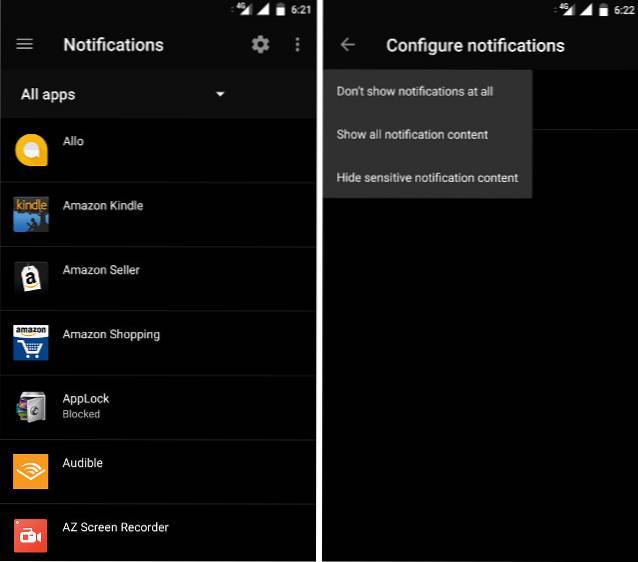
5. Hören Sie Sprachnachrichten heimlich ohne Kopfhörer
Angenommen, Sie erhalten eine Sprachnachricht von jemandem, haben aber keinen Kopfhörer dabei. Was werden Sie tun? Natürlich können Sie es nicht über einen Lautsprecher anhören, da die Leute in Ihrer Umgebung auch Ihre private Nachricht abhören. Keine Sorge, es gibt einen Hack zur Lösung dieses Problems.
Du musst nur Spielen Sie die Sprachnachricht ab und legen Sie Ihr Telefon direkt auf Ihr Ohr, als ob Sie einen Anruf entgegennehmen. Der Näherungssensor wird aktiviert und anstatt die Nachricht über Lautsprecher abzuspielen, wird er aktiviert Spielen Sie die Nachricht auf Ihrem Ohrhörer ab, damit nur du es hören kannst.
6. Zeigen Sie Ihren Status einigen Auserwählten
Der Status auf Ihrer WhatsApp ist eine großartige Möglichkeit, mehrere Personen gleichzeitig über etwas zu informieren, ohne dass Sie Nachrichten an sie senden müssen. Mit der Aufnahme des neuen Status von Fotos und Videos teilen immer mehr Menschen ihre Fotos und Gedanken damit. Aber was ist, wenn Sie nicht möchten, dass jeder Ihren Status sieht? Was ist, wenn nur eine ausgewählte Gruppe von Personen Ihren Status sehen soll?.
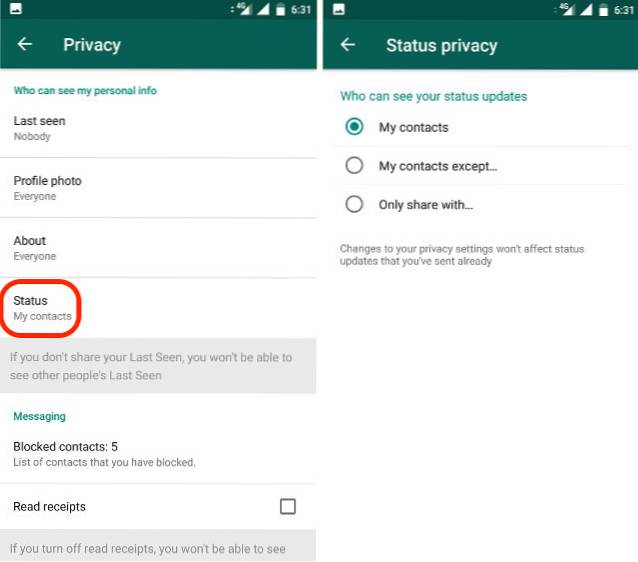
Sie können dies tun, indem Sie die Einstellungen in der Option Status verwalten. Geh einfach zu WhatsApp-Einstellungen> Konto> Datenschutz> Status. Hier haben Sie drei Möglichkeiten: Sie können entweder Ihren Status für alle Ihre Kontakte freigeben oder Sie können bestimmte Kontakte hinzufügen, mit denen Sie Ihren Status teilen möchten. Sie können auch verhindern, dass bestimmte Kontakte Ihren Status sehen, während alle anderen in Ihrer Kontaktliste sie sehen können.
7. Verwenden Sie mehrere WhatsApp-Konten (nur für Android)
Ein Nachteil der Verwendung von WhatsApp ist, dass jeder, den Sie kennen, auch WhatsApp verwendet. Obwohl dies eine gute Funktion ist, kann es auch zu vielen Spam-Nachrichten kommen. Möglicherweise möchten Sie auch ein anderes WhatsApp-Konto für persönliche und geschäftliche Zwecke verwenden. Während WhatsApp es Ihnen nicht erlaubt, zwei verschiedene Konten auf einem einzigen Gerät nativ zu verbinden, können Sie Apps von Drittanbietern verwenden, um dies unter Android zu erreichen. Sie können dies tun, indem Sie eine App namens Parallel Space installieren, mit der Sie zwei verschiedene WhatsApp-Instanzen auf Ihrem Gerät ausführen können. Mit der App können Sie nicht nur mehrere WhatsApp-Konten verwenden, sondern auch separate Benachrichtigungen für beide Konten erhalten. Sie können unseren Artikel über die App lesen, um weitere Informationen zu erhalten.
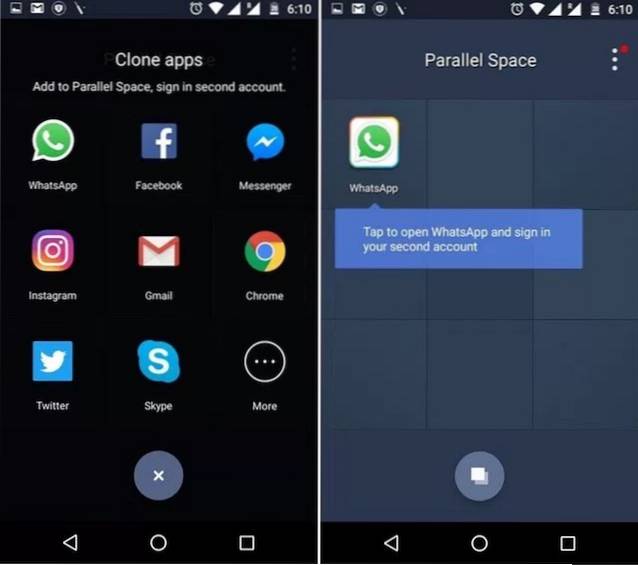
Mit der All-in-One Messenger Chrome-App können Sie auch mehrere WhatsApp-Konten auf Ihrem PC verwenden. Die App unterstützt auch andere Messaging-Plattformen wie Messenger, Hangouts und Skype. Weitere Informationen finden Sie in unserem ausführlichen Artikel zur Chrome-App.
8. Teilen Sie GIFs, Dateien oder erstellen Sie GIFs in WhatsApp
WhatsApp hat kürzlich die Freigabe verschiedener Arten von Dokumenten wie PDF, DOCX, PPTX usw. eingeführt. Neben Dokumenten können Sie mit WhatsApp sogar GIFs und Ihren aktuellen Standort freigeben. Um Ihren Standort oder Ihr Dokument freizugeben, tippen Sie einfach auf das Anhangssymbol und wählen Sie Ihre Auswahl aus. Von hier aus können Sie auch GIFs, die bereits auf Ihrem Telefon gespeichert sind, direkt freigeben.
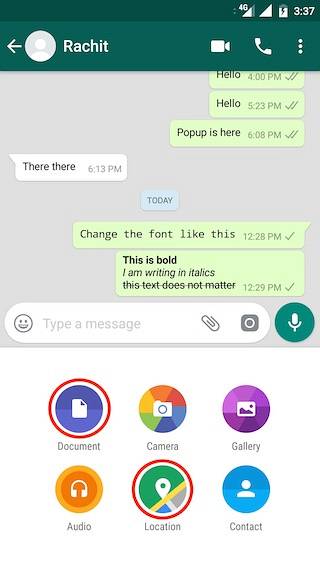 Du kannst sogar Erstellen Sie ein GIF in WhatsApp. Nehmen Sie ein Video von maximal sechs Sekunden auf und WhatsApp bietet Ihnen automatisch die Möglichkeit, den Clip zuzuschneiden. In der oberen rechten Ecke, Ändern Sie das Format von Video zu GIF durch Tippen auf den Schieberegler wie im Bild gezeigt. Denken Sie daran, dass Sie nur dann die Option erhalten, ein GIF zu erstellen, wenn Sie Video ist weniger als 6 Sekunden lang.
Du kannst sogar Erstellen Sie ein GIF in WhatsApp. Nehmen Sie ein Video von maximal sechs Sekunden auf und WhatsApp bietet Ihnen automatisch die Möglichkeit, den Clip zuzuschneiden. In der oberen rechten Ecke, Ändern Sie das Format von Video zu GIF durch Tippen auf den Schieberegler wie im Bild gezeigt. Denken Sie daran, dass Sie nur dann die Option erhalten, ein GIF zu erstellen, wenn Sie Video ist weniger als 6 Sekunden lang.
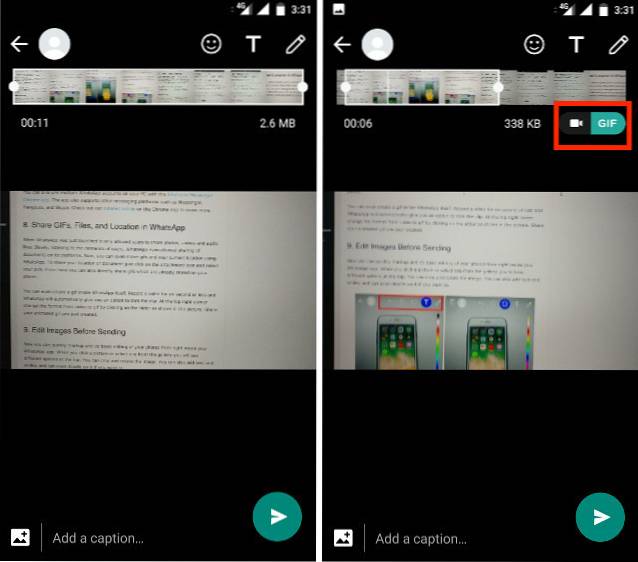
9. Bearbeiten Sie die Bilder vor dem Senden
Jetzt können Sie Ihre Fotos schnell in WhatsApp markieren und grundlegend bearbeiten. Wenn Sie auf ein Bild klicken oder eines aus der Galerie auswählen, werden oben verschiedene Optionen angezeigt. Sie können das Bild zuschneiden und drehen. Du kannst auch füge Text, Emojis hinzu und kann sogar darauf kritzeln Wenn du möchtest.
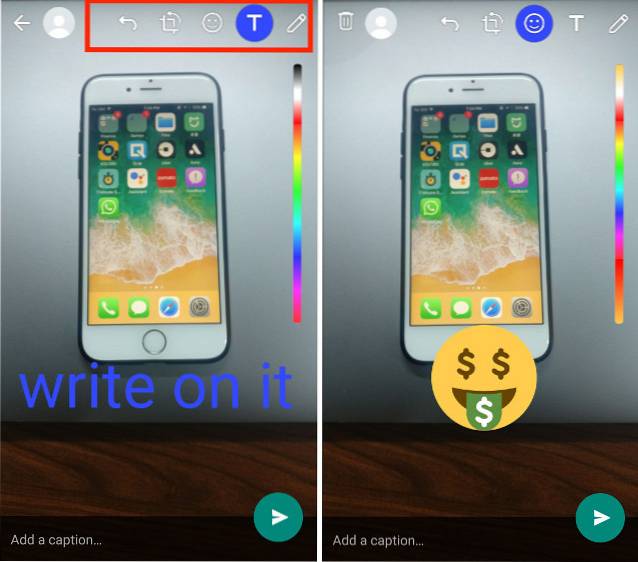
10. Formatieren Sie den Text
Jetzt können Sie Ihren Text formatieren, während Sie Nachrichten auf WhatsApp senden. Sie können entweder die Schriftart oder das Format des Textes ändern, um ihn fett oder kursiv zu machen oder einen beliebigen Text durchzustreichen. WhatsApp verwendet dazu eine sehr einfache Markup-Sprachtechnik. Die neue von WhatsApp eingeführte Schriftart heißt FixedSys. Um Ihren Text in FixedSys zu formatieren, müssen Sie nur verwenden schwerwiegender Akzent (') Charakter 3 mal vor und nach deinem Text. Auf den Charakter können iPhone-Benutzer auf ihren Handys zugreifen langes Drücken auf den Apostroph, während die Android-Tastatur es auf der zweiten Seite der Symbole kennzeichnet. Unter Windows und MacOS finden Sie das Zeichen direkt unter der Esc-Taste.
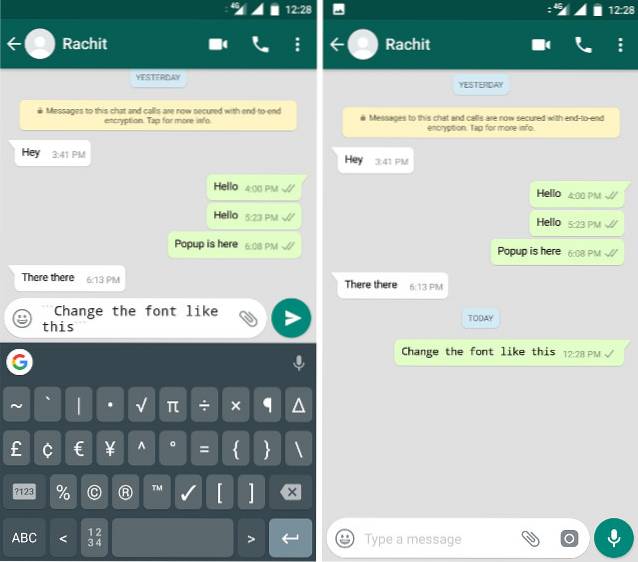
Um Ihren Text fett zu machen, füge einfach einen Stern hinzu (*) und für Kursivschrift hinzufügen ein Unterstrich (_) Bei der Anfang und Ende der Zeile oder des Wortes. Wenn Sie beispielsweise * fett * schreiben, wird dies erreicht Fett gedruckt und _italics_ wird es schaffen Kursivschrift. Du kannst auch füge ~ am hinzu Start und Ende, um einen Durchschlag für einen Text zu erstellen. Siehe die Bilder für mehr Klarheit.
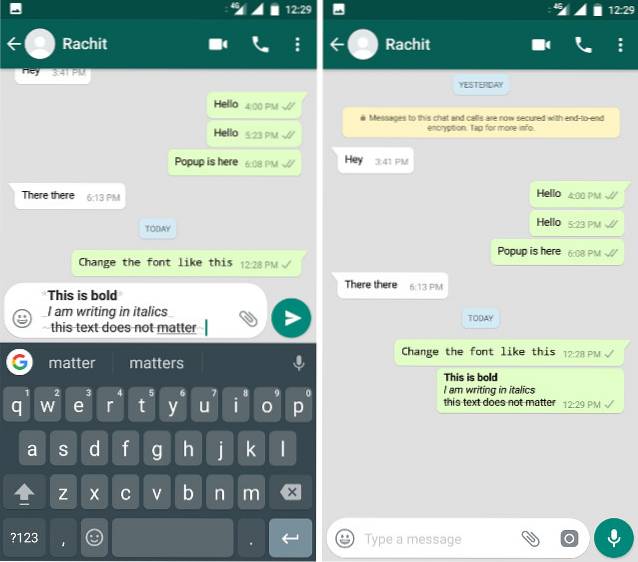
11. Überprüfen Sie, wer Ihre Nachrichten in einer Gruppe gelesen hat
Wenn Sie in einer Gruppe chatten, sind die blauen Häkchen nicht von Nutzen, da sie erst angezeigt werden, wenn alle Mitglieder der Gruppe die Nachricht gelesen haben. Darüber hinaus wird in den meisten Fällen nur ein Häkchen in Ihren Nachrichten angezeigt, da einige Benutzer in der Gruppe möglicherweise offline sind. Wenn Sie wissen möchten, wer in der Gruppe Ihre Nachrichten gerade empfangen und gelesen hat Drücken Sie lange auf Ihre Nachricht und tippen Sie auf das Symbol (i) oben auf Android oder dem Info Option in den iPhones.
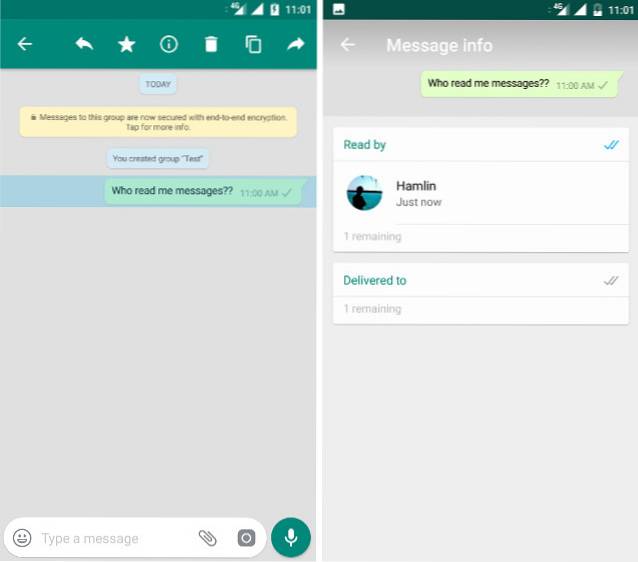
12. Pin Chats an die Spitze (nur Android)
Wenn Sie einen Chat oben führen müssen, damit er nicht unter einem Meer von Chats verloren geht und leicht zugänglich ist, kann ich Ihnen keine Vorwürfe machen. Wir erhalten täglich Nachrichten von so vielen Menschen, dass wir manchmal den Überblick verlieren, was wichtig ist. Mit der Chat-Pinning-Funktion von WhatsApp, Sie können bestimmte Chats oben anheften. Diese Funktion ist jedoch nur für Android-Benutzer verfügbar. Das zu tun, Drücken Sie lange auf einen Chat und tippen Sie auf das Pin-Symbol. Sie können mehrere Chats gleichzeitig anheften. Mit dieser Funktion verlieren Sie nie den Überblick über das, was wichtig ist.

13. Geste zum Antworten auf bestimmte Nachrichten (nur iPhone)
WhatsApp hat kürzlich eine raffinierte Funktion eingeführt, mit der Sie eine Nachricht zitieren können, auf die Sie geantwortet haben. Die Funktion ist besonders in Gruppenchats praktisch. Die Art und Weise, wie wir dies tun, besteht darin, lange auf eine Nachricht zu drücken und auf das Antwortsymbol in Android und die Antwortoption auf dem iPhone zu tippen. Es gibt jedoch eine schnellere Möglichkeit, dies auf iPhones zu tun. Du musst nur Wischen Sie auf eine Nachricht von links nach rechts und es wird automatisch das Antwortfeld geöffnet. Wie cool ist das?

14. Ändern Sie die App-Sprache in WhatsApp (nur für Android).
Eine nette Funktion von WhatsApp ist, dass Sie damit auch die Standardsprache für Ihre Chats direkt in der App ändern können. Das zu tun, Gehen Sie einfach zu Einstellungen> Chats> App-Sprache und wählen Sie die gewünschte Sprache aus. Denken Sie jedoch daran, dass die Sprachoptionen an Ihre Region gebunden sind.
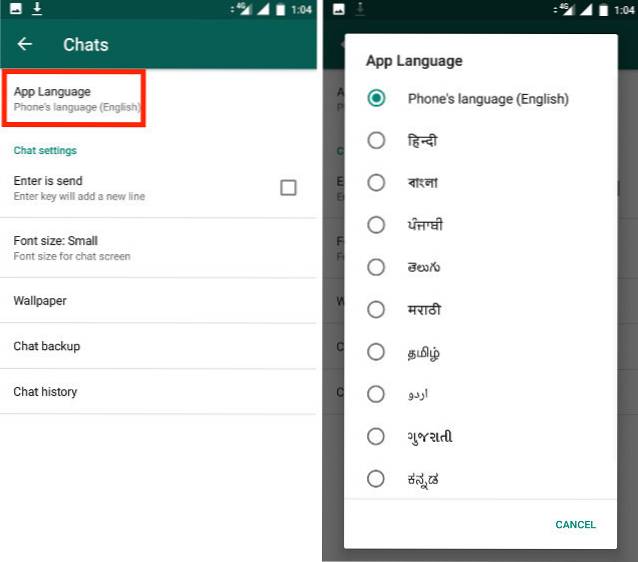
15. Reinigen Sie Junk WhatsApp-Fotos mit Siftr Magic Cleaner (nur Android)
Wir teilen viele Fotos, einschließlich Memes und anderer lustiger Bilder mit WhatsApp. Es ist einfacher, Fotos auf WhatsApp zu teilen, wenn Sie sie privat oder für eine ausgewählte Gruppe von Personen freigeben möchten. Langsam verbrauchen die freigegebenen Fotos jedoch ein Stück Platz auf unseren Handys. Es ist mühsam, Ihren WhatsApp-Medienverlauf zu durchsuchen und die unnötigen Fotos einzeln zu löschen. Hier hilft uns Siftr Magic Cleaner.
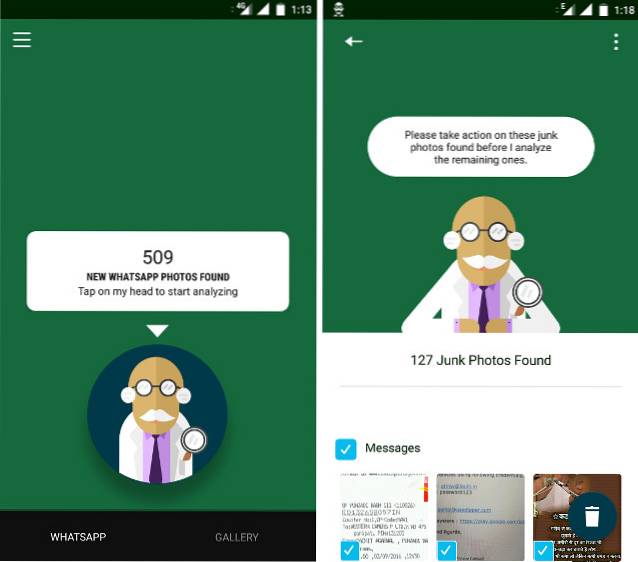
Es scannt Ihre WhatsApp-Medienbibliothek und kategorisiert die Fotos intelligent basierend auf ihrer Bedeutung. Es auch erkennt doppelte Fotos und hilft Ihnen, sie in einem Stapel zu löschen. Die App-Oberfläche ist ziemlich einfach. Wenn Sie die App starten, können Sie mit einer einzigen Taste auf Ihre WhatsApp-Bibliothek scannen. Nachdem Junk-Fotos identifiziert wurden, können Sie sie in einem Stapel löschen. Diese App ist ein Muss für Benutzer, die viele Fotos und GIFs auf WhatsApp teilen.
Bonus-Tipp: Verwenden Sie WhatsApp als Personal Bookmark Keeper
Was wäre, wenn ich Ihnen sagen würde, dass Sie WhatsApp als persönliches Repository für alle Ihre Lesezeichen und Links verwenden können? Dies ist ein sehr praktischer Trick, da Ihnen alle Ihre Links zur Verfügung stehen und Sie sie ganz einfach mit Ihren Freunden teilen können, wenn Sie möchten. Öffnen Sie dazu WhatsApp und Erstelle eine Gruppe mit einem einzelnen Freund. Jetzt entferne diesen Freund Für die Gruppe bedeutet dies im Wesentlichen, dass Sie das einzige Mitglied dieser Gruppe sind. Alle Links, die Sie in dieser Gruppe teilen, sind nur für Ihre Augen bestimmt.
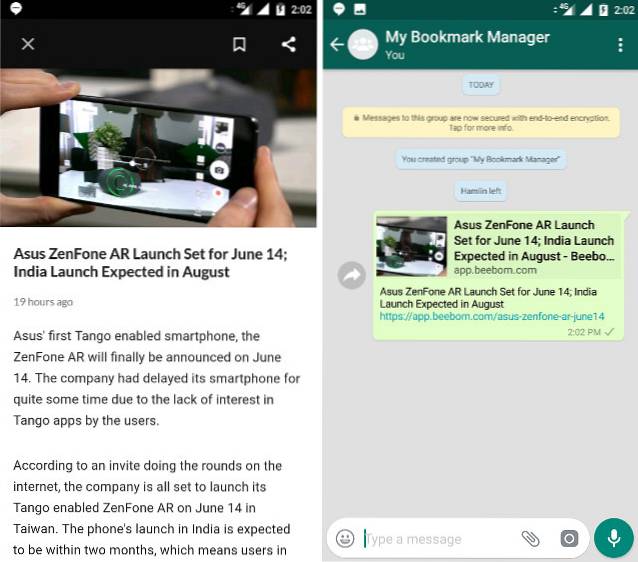
Wenn Sie einen Artikel lesen, teilen Sie den Artikel einfach auf WhatsApp und wählen Sie Ihre Gruppe aus. Ein Profi-Tipp ist, die Gruppe oben festzunageln, damit der Zugriff immer einfacher ist. Sie können sogar kleine Notizen und Erinnerungen für sich selbst machen. Ziemlich cool, richtig?
SIEHE AUCH: Zurücksetzen auf den alten WhatsApp-Status unter Android
Finden Sie diese WhatsApp-Tricks interessant?
Wir haben in unseren vorherigen Artikeln viele Tipps und Tricks für WhatsApp behandelt. Sie können sie hier und hier lesen. Sehen Sie sich auch unser Video mit einigen der besten Tricks und Tipps für WhatsApp an. Wenn Sie diese Tricks lernen und anwenden, können Sie WhatsApp genießen und es in vollem Umfang nutzen. Gefällt dir dieser Tipp? Lassen Sie uns in den Kommentaren wissen, was Ihre Lieblingstipps und -tricks für WhatsApp sind.
 Gadgetshowto
Gadgetshowto



